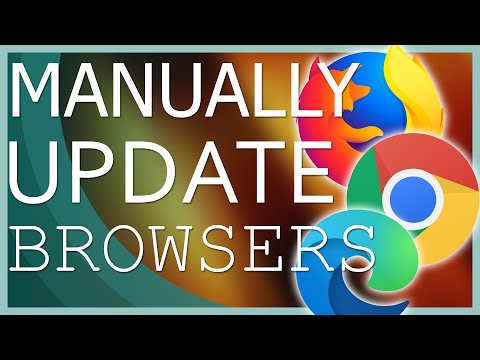2024 Szerző: Beatrice Philips | [email protected]. Utoljára módosítva: 2023-12-16 05:42
Manapság minden internethasználó tudja, mi a böngésző. A webhelyek böngészése, különféle tartalmak letöltése, a közösségi hálózatokban való munka nemcsak számítógépen vagy mobileszközön keresztül lehetséges. Az intelligens TV-k modern modelljei beépített böngészővel is felszereltek.
Ebben a cikkben tárgyaljuk a böngésző frissítésének módszereit, valamint néhány telepítési és használati javaslatot

A böngésző célja
Az intelligens TV -k webböngészője kissé eltér a szokásos böngészőtől. A program némileg korlátozott képességekkel rendelkezik, mint egy számítógép vagy okostelefon böngészője. de TV -készülékén használva böngészhet az interneten, cseveghet a közösségi hálózatokon, zenét hallgathat, letöltheti a kívánt fájlokat, filmeket nézhet és még sok más.
Az "intelligens" TV-vevőmodellek fejlesztői már beépítettek egy szabványos webböngészőt az előre telepített programok listájába.

A szoftver az operációs rendszer része, és nem távolítható el . A program az operációs rendszer frissítésével együtt frissül.
A frissítés okai
Rendszeresen ellenőriznie kell a program frissítéseit. Lehetséges jelek, amikor a böngésző frissítést kér:
- az internetes böngészés hirtelen leállítása;
- a böngésző nem menti az utolsó munkamenetet;
- lassú böngésző folyamat;
- a kép megrándul vagy egyáltalán nem nyílik meg;
- hosszú várakozási idő az alkalmazások vagy weboldalak / lapok megnyitásához;
- az IP -címek és számos webhely letiltása (ennek oka a rosszindulatú programok feketelistájának adathiánya);
- az Adobe Flash Player meghibásodása (a böngésző nem nyit meg képeket és nem játszik le videókat).
Ha a felsorolt problémák jelen vannak a webböngésző működésében, akkor a programot sürgősen frissíteni kell.

Az utak
Számos lehetőség van a böngésző frissítésére az intelligens TV -ken. Mindegyik nagyon egyszerű. Csak a cselekvések világos sorrendjét kell követni. A szoftver frissítésének első módja az töltse le az új firmware verziót és frissítse a böngészőt.
Ez megköveteli végezzen egy sor műveletet.
- Lépjen a TV -beállítások menübe, és válassza a "Támogatás" részt.
- Ezután válassza ki a "Szoftverfrissítés" elemet, és nyomja meg a "Frissítés most" gombot. Ha az utolsó elem nincs meg, akkor kattintson a "Hálózaton keresztül" gombra.
- A TV új szoftververziót keres, és felszólítja a telepítésére. A telepítést az "OK" gombra kattintva kell megerősíteni.
Ezt követően meg kell kezdeni a szoftver letöltését és telepítését. Meg kell várnia a folyamat befejezését. Frissítéskor nem kapcsolhatja ki a TV -t a hálózatról . Ez hibás működéshez és az operációs rendszer további meghibásodásához vezethet. Az önfrissítés után a TV-vevő magától elindítja a rendszer újraindítási folyamatát.


Érdemes megjegyezni, hogy ez a frissítési lehetőség a WI-FI hálózaton keresztül történik.
Kívül, vezetékes hálózati kapcsolat lehetséges módja közvetlenül a TV -hez . Ebben az esetben az adatátviteli sebesség sokkal magasabb. A frissítés letöltési folyamata kevesebb időt vesz igénybe.
A következő módszer az frissítés USB pendrive -on keresztül … Mielőtt fájlokat töltene le USB flash meghajtóra, ellenőrizze a TV -re telepített böngésző verzióját. Ehhez nyomja meg a Beállítások gombot a távirányítón, és válassza a "Támogatás" részt. A megnyíló ablakban megjelenik a "Termékinformációk" elem.

Ezt követően a böngésző új verzióját le kell tölteni a gyártó webhelyéről. A szoftvert ki kell csomagolni és ki kell venni az archívumból. A TV -n történő frissítéshez kövesse az alábbi lépéseket:
- kapcsolja ki a TV -t;
- helyezze be az USB flash meghajtót a TV -vevő hátoldalán található USB -csatlakozóba;
- kapcsolja be a technikát;
- nyissa meg a menüt, válassza ki a "Támogatás" elemet, majd a "Szoftverfrissítés" és a "Frissítés most" lehetőséget.
Ezekkel a műveletekkel a TV elkezdi keresni az új szoftververziókat a meghajtón. Ezután a technikus felajánlja a szoftver telepítését. Erősítse meg a műveletet, és várja meg a telepítés befejezését. A frissítés befejezése után a TV újraindul.

A leírt módszerek mellett lehetőség van a böngésző frissítésére az alkalmazásbolton keresztül … Ebben az esetben harmadik féltől származó programokról beszélünk. Ha valamilyen oknál fogva a felhasználó nem elégedett a beépített böngészővel, letölthet egy másik megfelelőt a cég áruházából.
A firmware -hez hasonlóan minden más böngészőt is frissíteni kell. A frissítés általában automatikusan települ. De ha ez nem történt meg, akkor menjen a TV menüjébe, és válassza ki a Saját alkalmazások részt. A szakasz neve a TV -vevő operációs rendszerétől és márkájától függően eltérő lehet. A telepített alkalmazások megnyitott katalógusában keresse meg az új böngésző nevét, és nyomja meg a "Frissítés" gombot.

tippek és trükkök
Amikor frissíti a webböngészőt az intelligens TV -ken bizonyos szabályokat be kell tartani.
Ha a szoftvert USB -meghajtón keresztül frissíti, akkor kisebb problémák léphetnek fel. Ha flash meghajtó csatlakoztatásakor a TV nem látja az új szoftververziót, akkor formáznia kell a meghajtót . Ezt meg kell tenni a TV -készülékkel való munka előtt. A formázás után a probléma általában megszűnik.
Az egyik lehetséges ok, hogy a TV nem látja a letöltött szoftvert gyakran rossz kapcsolat vagy kapcsolathiba. A hibaelhárításhoz el kell távolítania az USB flash meghajtót, ki kell lépnie a TV menüjéből, és várnia kell néhány percet. Ezután csatlakoztassa újra a meghajtót, és lépjen a rendszer részre.
Ha a frissítés nem indul el az interneten keresztül ki kell kapcsolnia a TV -t a hálózatról, és várnia kell 5 percet. Ezután kapcsolja be a berendezést, és válassza ki a "TV" jelet. Ha a probléma továbbra is fennáll, győződjön meg arról, hogy hozzáférhet az internethez a hálózati kapcsolat beállításainak ellenőrzésével. Az ilyen műveletek azt is jelentik, hogy kilépnek a rendszer menüből, és egy idő után újra belépnek.
Javasoljuk, hogy a frissítést csak a gyártó hivatalos webhelyeiről töltse le. Ne telepítsen harmadik féltől származó webhelyekről származó alternatív szoftververziókat. Ellenkező esetben az ilyen frissítés károsítja a TV -vevőt.

A TV frissítése közben a hálózatról való leválasztása a berendezés meghibásodásához is vezethet. A szoftver letöltése közben nem ajánlott kihúzni a külső meghajtót . Ez rendszerösszeomlásokhoz és a programok helytelen működéséhez is vezethet.
Bármely frissítési lehetőség megszakítás nélküli hálózati hozzáférést biztosít. A TV rendellenes leállítása komoly problémákat okozhat a TV -vel. Ebben az esetben a probléma önálló megoldása nem segít. Fel kell vennie a kapcsolatot a szervizközponttal.
Ha a webböngésző nem csatlakozik az internethez , vissza kell állítani a programbeállításokat, és át kell kapcsolni az "Alapértelmezett" üzemmódra. Ehhez meg kell nyitnia egy böngészőt, lépjen a beállítások menübe, válassza ki az "Általános" elemet, és kattintson a "Beállítások visszaállítása" gombra. Ezt követően ajánlott újraindítani a böngészőt.

A frissítés után tapasztalhatja memória probléma … Ez akkor fordul elő, amikor a felhasználó médiafájlokkal próbál megnyitni egy webhelyet. Ez a hiba akkor is előfordulhat, ha van elég memória. A probléma megoldásához nyomja meg a Smart vagy a Home gombot a távirányítón. Ezután meg kell nyitnia a beállításokat, lépjen a Smart TV funkció beállításaihoz, és válassza a "Gyorsítótár törlése" elemet.
Néha a böngésző frissítése az intelligens TV -ken azt eredményezi néhány munkahelyi probléma . Az inicializálás vagy a régi verzióra való visszaállítás segít megszüntetni ezeket. Ehhez lépjen a beállítások menübe, és válassza a "Támogatás" szakasz "Inicializálás" elemét. A megjelenő ablakban megjelenik a telepített programok listája, amelyben meg kell találnia a böngészőt, és kattintson az "OK" gombra. A TV ezután újraindul. Ha a probléma továbbra is fennáll, ugyanez a szakasz tartalmazza a „Frissítési probléma megoldása” elemet.
Ajánlott:
Fejhallgató TV -hez Hosszú Kábellel: 5 Méter, 6 Méter és Mások. Hogyan Válasszunk Hosszú Vezetékes Fejhallgatót? Tippek és Trükkök

TV fejhallgató hosszú kábellel. Az audioeszközök jellemzői és célja. Fejhallgató 5-6 méter hosszú vezetékkel és más modellek. Kiváló minőségű és népszerű fejhallgató áttekintése a felhasználók körében. Hogyan válasszunk megbízható eszközt helyesen?
Hogyan Tölthetek Le Zenét A Lejátszómra? Hogyan Tölthetek Fel Dalokat Számítógépről Vagy Telefonról Az MP3 Lejátszóra? Lépésről Lépésre Utasítások, Tippek és Trükkök

Hogyan lehet zenét letölteni a lejátszóra számítógépről vagy telefonról? Hogyan készítsem elő a számítógépemet, hogy dalokat töltsön le az MP3 lejátszóra? Hogyan lehet adatokat feltölteni a Total Commander segítségével? Lehet -e zenét letölteni a lejátszóra az internetről anélkül, hogy számítógépet használnánk közvetítőként?
Hogyan Gőzöljünk Nyírfa Seprűt Fürdéshez? Hogyan Főzzünk Le Vagy áztassunk Vízbe Először Egy Száraz Nyírseprűt? Tippek és Trükkök

Az orosz gőzfürdő és a nyírfa seprűvel végzett masszázs felbecsülhetetlen értékű a test egészsége szempontjából. De ahhoz, hogy hasznot húzzon és élvezze az eljárást, tudnia kell, hogyan kell előkészíteni és megfelelően gőzölni egy nyírfa seprűt a fürdéshez. És hogyan másképp gőzölhetne seprűt fürdésre a nyírfaágakból
Hogyan Lehet Erősíteni A TV Antenna Jelét Otthon? Hogyan Lehet Javítani A Beltéri Televíziós Antenna Jelminőségét Az Országban? Tippek és Trükkök

A televíziós antenna működésének elve. Az antennák típusai. Hogyan lehet erősíteni a TV antenna jelét otthon? Tippek és trükkök nyaralókhoz és városokhoz
Állványok Stúdiómonitorokhoz: Asztali állványok, Padlóállványok és Mások. Hogyan Válasszunk Hangszóróállványt? Tippek és Trükkök

A stúdió monitorállványok főbb jellemzői. Fajtáik: fal-, padló- és asztali állványok. Az árak, a minőség és egyéb szempontok, amelyekre figyelni kell az állványok kiválasztásakor